全て無料-ブログ初心者におすすめするはじめに入れるソフト&ツール(WINDOWS編)
今回はこんなブログ初心者におすすめの記事になります。
・ブログ初心者だけど、そもそもパソコンのことがよく分からない
・ブログ初心者だけど、どんなソフトを使えば良いのか分からない
・ブログ初心者向けのツールはどれが良いのか
・写真やファイルなどをどこに保存すれば良いのか分からない
ブログ初心者だけど、そもそもパソコンのことがよく分からない
ブログ書くのに必要なソフトや、便利な使い方がよく分からない。
WINDOWSでは、特にソフトやノウハウも豊富なため分かりづらい。
と思う方が多いです。
MACの方が使いやすいという意見は、大抵ココが原因です。
理由はそれだけWINDOWSユーザーが多く、ソフトの種類も多くノウハウも膨大だからです。
中には初心者向けのものから、上級者向けのものまでたくさんあります。
また、中には自分でカスタマイズすることが可能なものも多く、初心者には大分難しいです。
ボクは長い間MACとWINDOWSの両方を使用してきました。
そんなボクがオススメする、ブログ執筆を中心に考えた
安心して使えるソフトやツールを紹介していきます。
ブログ初心者だけど、どんなソフトを使えば良いのか分からない
・無料でおすすめのウイルス対策ソフト WINDOWSディフェンダー
・メールアドレス取得とメーラー(メールソフト)Gmail
・インターネットブラウザ google chrome
・日本語入力 google日本語入力
・マイクロソフトOfficeは必要か
無料でおすすめのウイルス対策ソフト
WINDOWS ディフェンダー
試しにネットで『ウィルス対策 オススメ』等で調べて見てください。
情報が多すぎて、何を入れて良いのか分かりません。
ボクのオススメは【WINDOWS ディフェンダー】です。
WINDOWSに標準装備されている機能です。
したがって料金は無料です。
ウイルス対策ソフトは、標準のWINDOWSディフェンダーで十分です。
下手なウイルスソフトを入れてしまうと、PCの動作が重くなったりすることもあり得ますが、WINDOWSディフェンダーであればその心配もありません。
また、詳しい設定等も必要ありません。
ちなみにボクは、WINDOWSディフェンダーを使用していて今までウイルスに感染したことはありません。
メールアドレス取得とメーラー(メールソフト)
Gmail
これから新たにメールアドレスを取得する必要がある方は、Gmail でOKです。
・無料
・迷惑メールフィルタが強力で、特別な対策をする必要が無い。
・PC、スマホ等の複数デバイスで完全同期できるので、どのデバイスからメール送信等しても同じ状態を保てます。
・PCを入れ替えるときに、データ移行をする必要が無い。
ボクは他のメアドもGmailで受信できるようにして、全てのアドレスをGmail上で使用しています。
ちなみにGmailアドレスを複数取得して使い分けることも簡単です。
まずは1つだけ取得すれば良いと思います。
インターネットブラウザ
google Chrome
・動作が速い
・PCとスマホ等のマルチデバイスで同期できる
・他のGoogleが提供しているサービスとの親和性が高い
インターネットブラウザとは、インターネット閲覧する際に必要なソフトです。
コレも『ブラウザ オススメ』等で検索すると、すごい数が出てきて読むのめんどいですよね。
ボクがオススメするのはシンプルに、【ブログを書くときに使いやすい】を目的にオススメします。
ブログ執筆で使用する際は、Crome と決めておくと良いです。
例えばiPhone の標準ブラウザは『Safari』ですが、iPhoneでも『Crome』をインストールしておくと使い勝手が飛躍的に向上します。
日本語入力
google日本語入力
google日本語入力がおすすめです。
・無料
・使いやすい
標準では、マイクロソフトIMEがインストールされています。
今までマイクロソフトIMEを使っていた方は、使い慣れているのでそのままでも良いと思います。
でも、一度試しにgoogle日本語入力を使ってみてください。
ボクは現在試験的にATOKのパスポートプランを使用しています。(月額500円)
理由は、学習能力が強力で入力時の手間が大分省けるからです。
マイクロソフトofficeは必要か
結論は必要ありません。
・非常に高価
・他のフリーソフトで代用できる
・動作が重くなる
・作成した書類を置く場所を考えないと行けない
非常に高価
officeは高価です。
個人で購入するのは2種類有ります。
Office Home &Buisiness ¥38,284
永続ライセンス版
いわゆるパッケージ版の購入。
ご家庭とビジネスの両方で使用する方に最適な Office。同一ユーザーが使用する 2 台の Windows PC または Mac で永続版の Office アプリケーションを使用可能。
以降料金はかからないが、officeのバージョンが上がっても無料バージョンアップは出来ない。現在はoffice2019だが新しいバージョンが出た際にバージョンアップしたいのであれば、別途料金が発生する。
Office 365solo ¥12,984/年
サブスクリプション版
1ヶ月あたり¥1,284で支払いを続ける
バージョンアップした際にも、常に最新版を使用し続けることが出来る。
Windows PC、Mac、タブレット、スマートフォンなど、同一ユーザーが使用するすべてのデバイスで常に最新版の Office アプリケーションを使用可能 (同時に 5 台までサインイン可能)
1 TB 分の OneDrive オンライン ストレージにファイルや写真をバックアップが可能なサービスも付与
・他のフリーソフトで代用できる
マイクロソフトWord→googleドキュメント
マイクロソフトExel→googleスプレッドシート
マイクロソフトPowerpoint→googleスライド
またもやgoogleのサービスです。
決してgoogleのまわし者ではありません。
個人で使用する、またはブログメインで使用するのであれば、全く必要ありません。
上記3種類のソフトで、word・Exel、Powerpointのファイルを開くことも出来るし、編集も出来ます。
Exelの複雑なマクロを組んだ書類などは読み込めないこともありますが、
プライベートで使用するのであれば、そんな複雑なファイルを扱うことは無いでしょう。
動作が重くなる
マイクロソフトofficeは非常に膨大なデータ量です。
パソコンのスペックによっては開くのに時間がかかったり、固まってしまうこともあります。
作成した書類を置く場所を考えないと行けない
コレ意味分かりますか?
作成したoffice書類を
パソコン内に保存する
クラウド上に保存する
どちらかを考えないと行けません。
パソコン内に保存するメリット・デメリット
メリット
何も考えずに『名前を付けて保存』で保存できる
デメリット
他のデバイスと共有できない
パソコンを買い換える場合、データを移行しないといけない
クラウド上に保存する
メリット
他のデバイスと共用できる。
※他のデバイスにもOffice がインストールされている場合
パソコンを買い換える場合、データ移行する必要が無い
デメリット
どのクラウドを使うか決めないと行けない
googleドライブ、dropbox等(無料で使用する場合は容量に制限がある)
※Office 365solo 版は1 TB 分の OneDrive オンライン ストレージが利用可能
いかがですか
結論を繰り返すと、Officeは必要ありません。
高機能で便利なソフトですが、ブログメインでプライベートでの用途となると
購入する理由は見当たりません。
パソコンを購入するときにも、Officeが付いているとその分高価になります。
Officeなしを選べばかなりの節約になります。
ブログ初心者向けのツールは何が必要か
・googleドキュメント
・Google chrome
・関連キーワード取得ツール
・Ubersuggest
googleドキュメント
記事を書くときにgoogleドキュメントを使用します。
ブログ記事の書き方は様々ですが、ボクはgoogleドキュメントに文章を書いていき、最後にwordpress入力画面に貼り付けて整えます。
直接wordpressの入力画面に入力しない理由は、効率が悪いからです。
googleドキュメントであれば、入力中の文章をクラウド上に自動保存してくれるので、今日6割書いて明日続きを書くと行ったことが、何も考えることなく出来ます。
また、スマホ等の別デバイスと同期できるので、続きを風呂に入りながらiPhoneで書く、なんてことも出来ちゃいます。
googleドキュメントに1記事書き終えたら、wordpress入力画面にコピペして、見出しやデザインなどを加えていくようにしています。
Google chrome
先ほどおすすめしたGoogle Chromeです。
自分がどんなテーマで記事を書こうか考える際に必ず利用します。
例えば『英語学習 おすすめ』等で検索した結果の上位10ページくらいは、内容を確認します。
また、googleドキュメントで記事を書く際にも使います。
関連キーワード取得ツール
関連キーワード取得ツールは、自分が狙いたいキーワードがどんな検索キーワードが使われているかを調べるツールです。
『英語学習 おすすめ』で調べると下記のような結果が出ます。
- 英語学習 おすすめ
- 英語学習 おすすめ映画
- 英語学習 おすすめ ドラマ
- 英語学習 おすすめアプリ
- 英語学習 おすすめ 本
- 英語学習 おすすめ youtube
- 英語学習 おすすめ 洋楽
- 英語学習 オススメ
- 英語学習 おすすめサイト
- 英語学習 おすすめ 洋書
英語学習を調べたい方は、こんなキーワードで検索しているのかが分かるので、記事を書く際に参考にします。
このキーワードを、記事内で使用していくイメージです。
Ubersuggest
Ubersuggestは、実際に上記のキーワードでどれだけの数が検索されているかのボリュームを調べるツールです。
このボリュームが多すぎるとなかなか検索上位に来づらく、少なすぎると検索するユーザーが少ないので、上位がとれてもなかなか流入しないと考えられます。
また、気になるサイトがどの程度の流入数があるかも調べることが出来ます。
写真やファイルなどをどこに保存すれば良いのか分からない
結論は、クラウド上に保存するのが良いです。
・パソコンが故障したときや買い換えるときに、データ移行が必要ない
・様々なデバイスで同期できる
これからの時代を考えてとにかく意識したいのが、極力ローカルPC(自分のパソコン内)にデータを保存しないようにすることです。
仮にパソコンが壊れて起動しなくなっても、コレを意識しておけばパソコンさえ買い換えればデータは無くなりません。
また、写真データなどもパソコン内に保存するのでは無く、クラウドに保存しましょう。
なお保存するクラウド先は、googleドライブやiCloud、Dropboxなどいろいろありますが、ご自身で一番使いやすいサービスで良いです。
ボクはgoogleドライブ100GB(年間2500円)、iCloud(100GB)、Dropbox無料(5GB)を使い分けています。
最後に
今回紹介したのは、とにかくよく分からないけどまず最初に必要なものが知りたい!という方向けのものです。
全て無料なので、とりあえず使ってみてください。
とにかく実際に使ってみて、早く慣れることが肝心です。